- Imprimer
- SombreLumière
- PDF
Icônes de Plans
- Imprimer
- SombreLumière
- PDF
À Noter
Les icônes de plan apparaissent à côté du nom du document dans l’Application de Chantier STACK en mode Liste ou dans le coin supérieur droit de la vignette en mode Galerie.
Un document peut afficher plus d’une icône.
Les icônes qui apparaissent dans l’Application de Chantier STACK afficheront également les mêmes informations dans la colonne STATUS de l’onglet Documents du Portail Web.
Icônes Associés aux Documents
Les icônes de document apparaissent sur la vignette lorsqu’elles sont en vue de galerie et à côté du document dans la vue de liste.
Vue de Galerie![]()
Vue de Liste![]()
Annotation
Cette icône apparaît chaque fois que vous ou un autre utilisateur qui a partagé avec vous a ajouté une annotation au document à l'aide de l'un des outils d'annotation. Mis à part l’outil de Déficience.
Déficience
Cette icône apparaît lorsqu’une déficience a été soulevé sur un emplacement d’un document à l’aide de l’outil d'annotation de Déficience.
.gif)
Mode Hors-ligne
Cette icône apparaît lorsque vous sauvez un document en mode hors-ligne. Selon l’état du téléchargement, il peut afficher temporairement l’une des autres icônes ci-dessous..gif)
Symboles en mode hors-ligne
Symbole | Signification |
| En cours |
| Complété |
| En attente (certains documents ne sont encore prêts) |
| Erreur |
Favoris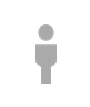
Cette icône apparaît lorsqu’un document a été ajouté aux Favoris.
Une fois les favoris partagés, l'icône prend une forme différente en fonction de ou des utilisateurs avec lesquels ils ont été partagés.
Icon | Partagé avec |
| Publique |
| Privé |
| Groupe |
Claque de Prise de Mesure (Provenant de STACK | Takeoff & Estimate)
![]()
Cette icône indique que le plan comprend un calque de Prise de mesure envoyé depuis STACK | Takeoff & Estimate.


.png)




